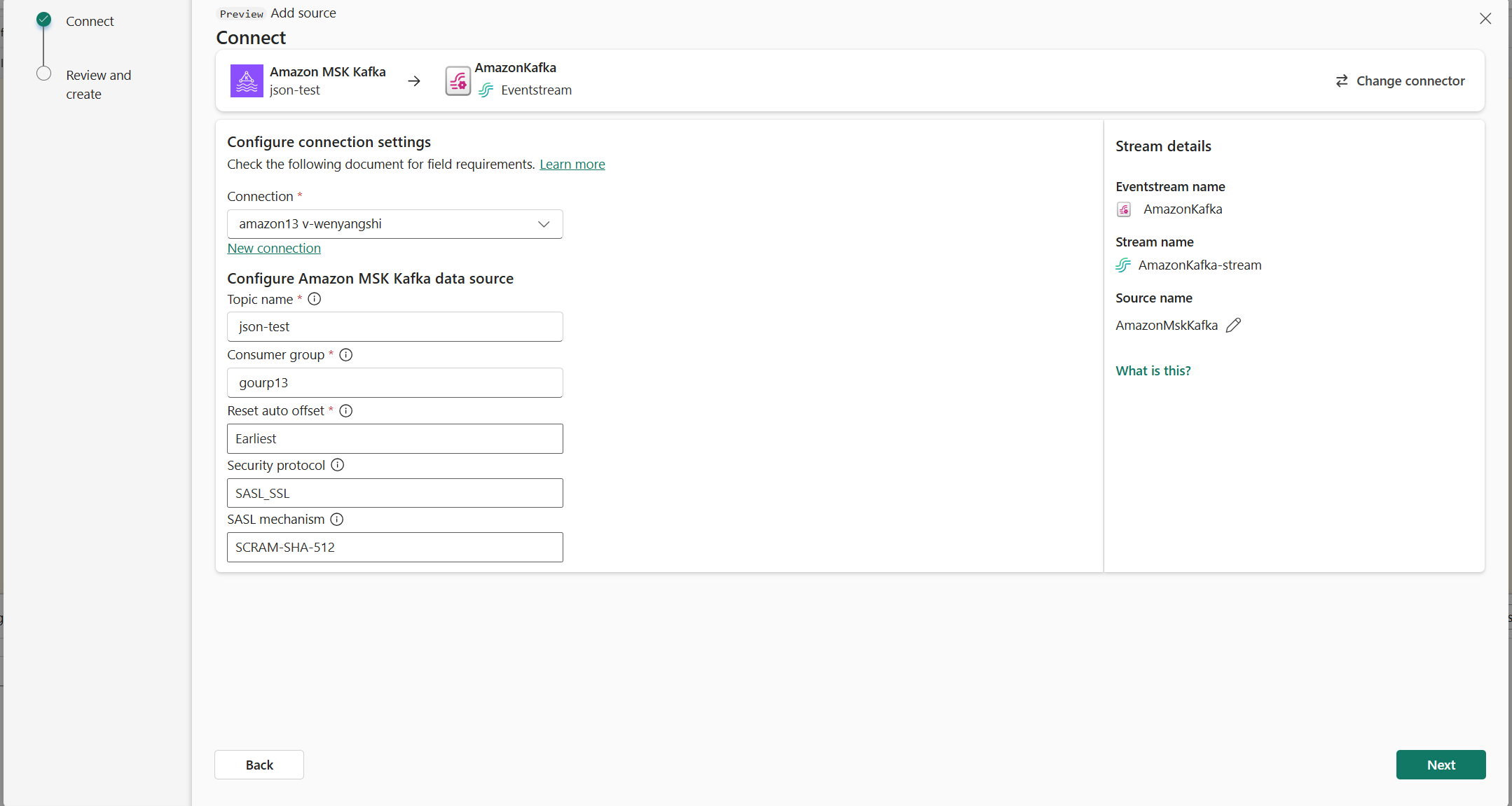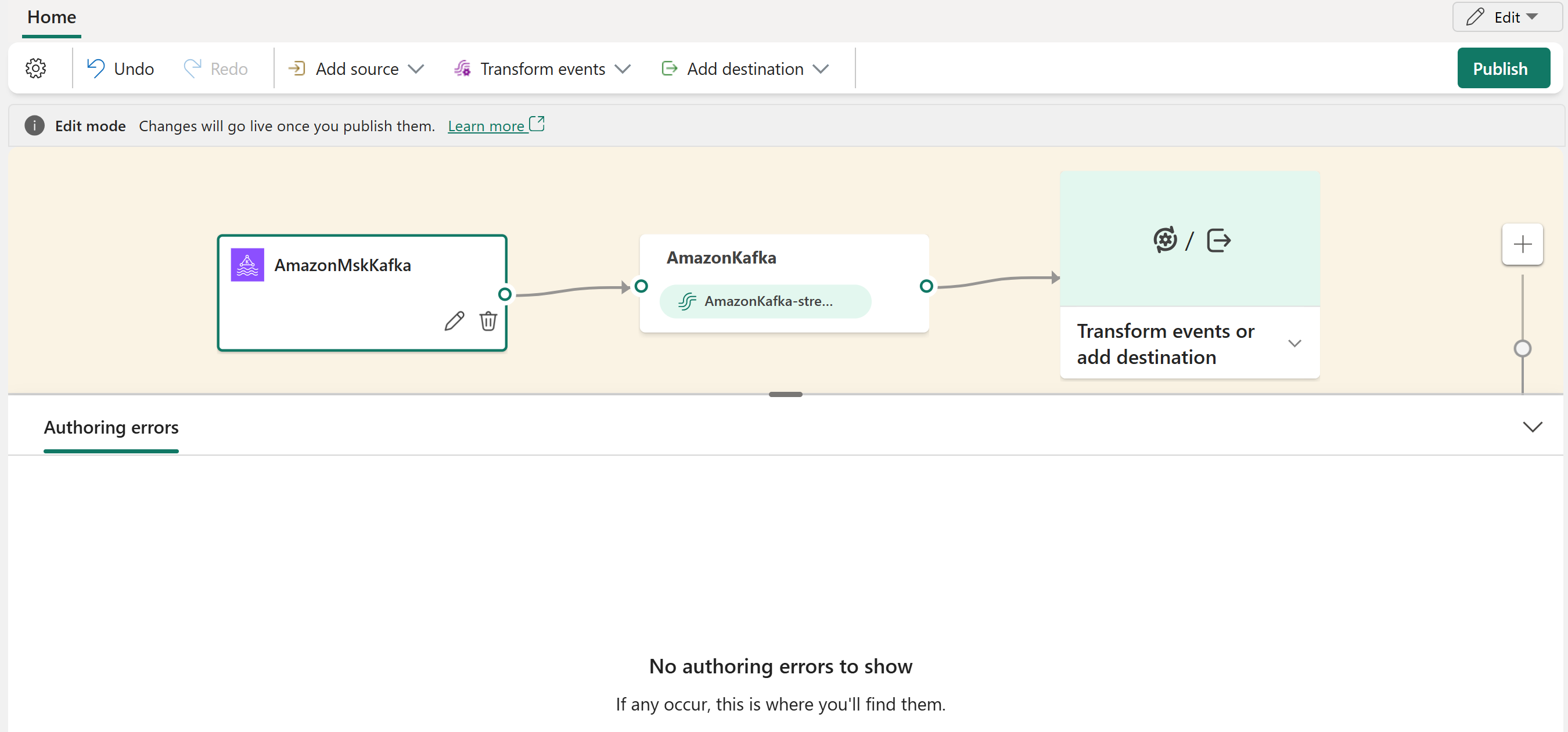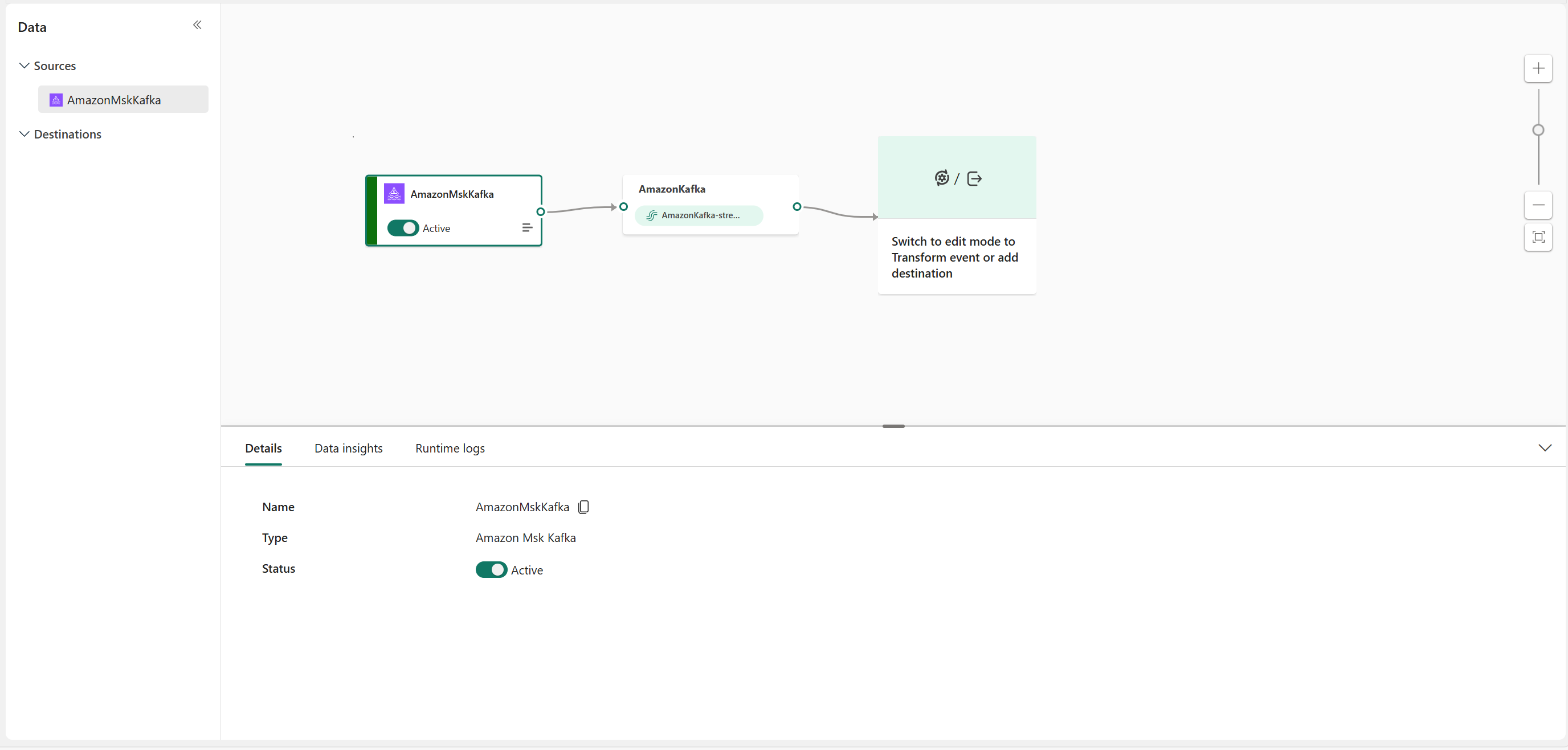Amazon MSK Kafka-bron toevoegen aan een eventstream
In dit artikel leest u hoe u een Amazon MSK Kafka-bron toevoegt aan een eventstream.
Amazon MSK Kafka is een volledig beheerde Kafka-service die het instellen, schalen en beheren vereenvoudigt. Door Amazon MSK Kafka te integreren als bron in uw eventstream, kunt u de realtime gebeurtenissen naadloos vanuit uw MSK Kafka overbrengen en verwerken voordat u ze doorsturen naar meerdere bestemmingen in Fabric.
Notitie
Deze bron wordt niet ondersteund in de volgende regio's van uw werkruimtecapaciteit: VS - west 3, Zwitserland - west.
Vereisten
- Toegang tot een werkruimte in de licentiemodus voor infrastructuurcapaciteit (of) de modus Voor proeflicenties met inzender- of hogere machtigingen.
- Een Amazon MSK Kafka-cluster in actieve status.
- Uw Amazon MSK Kafka-cluster moet openbaar toegankelijk zijn en zich niet achter een firewall bevinden of zijn beveiligd in een virtueel netwerk.
Notitie
Het maximum aantal bronnen en bestemmingen voor één eventstream is 11.
Amazon MSK Kafka toevoegen als bron
- Selecteer eventstream in Fabric Real-Time Intelligence om een nieuwe eventstream te maken.
- Selecteer Externe bron toevoegen in het volgende scherm.
Amazon MSK Kafka configureren en er verbinding mee maken
Selecteer Amazon MSK Kafka op de pagina Gegevensbronnen.
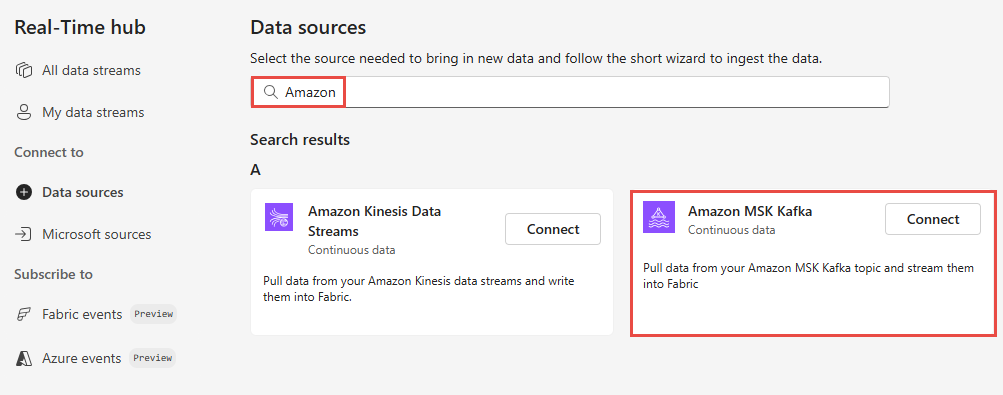
Selecteer Nieuwe verbinding op de pagina Verbinding maken.
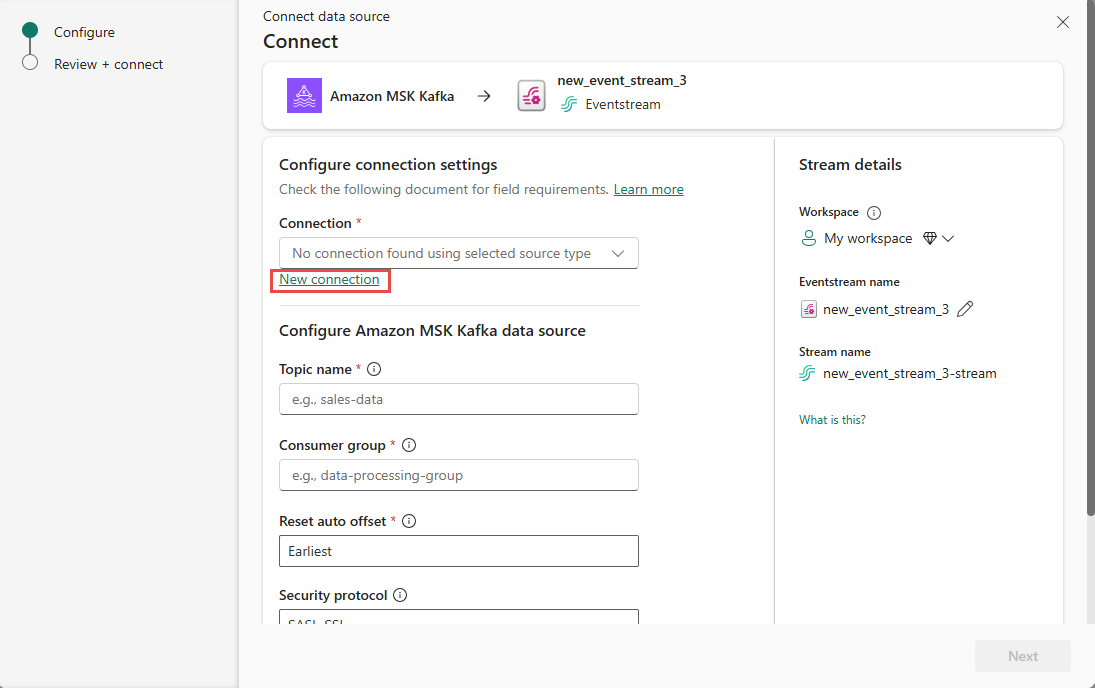
Voer in de sectie Verbindingsinstellingen voor Bootstrap Server het openbare eindpunt van uw Kafka-cluster in.
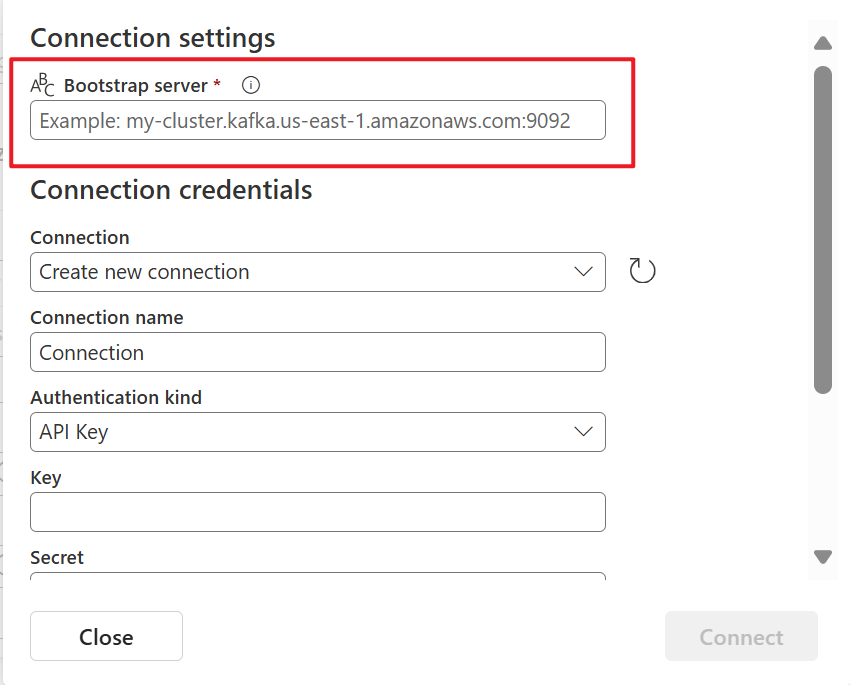
Ga als volgende te werk om het openbare eindpunt op te halen:
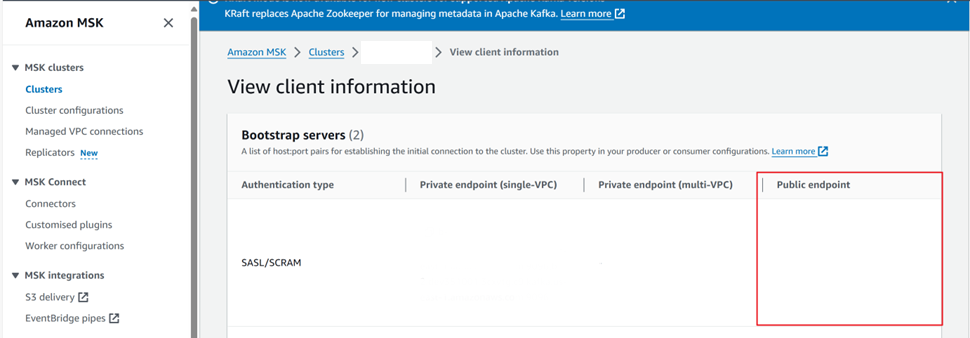
Als u een bestaande verbinding hebt met het Amazon MSK Kafka-cluster, selecteert u deze in de vervolgkeuzelijst voor Verbinding in de sectie Verbindingsreferenties. Voer anders de volgende stappen uit:
- Voer voor de verbindingsnaam een naam in voor de verbinding.
- Controleer voor verificatietype of DE API-sleutel is geselecteerd.
- Voer voor Sleutel en Geheim API-sleutel en sleutelgeheim in voor amazon MSK Kafka-cluster.
Selecteer Verbinding maken.
Volg deze stappen op de pagina Verbinding maken.
Voer voor Onderwerp het Kafka-onderwerp in.
Voer voor consumergroep de consumentengroep van uw Kafka-cluster in. Dit veld biedt u een speciale consumentengroep voor het ophalen van gebeurtenissen.
Selecteer Automatische offset opnieuw instellen om op te geven waar de lees offsets moeten worden gestart als er geen doorvoer is.
Voor het beveiligingsprotocol is de standaardwaarde SASL_SSL. Het standaard SASL-mechanisme is SCRAM-SHA-512 en kan niet worden gewijzigd.
Selecteer Volgende. Controleer in het scherm Controleren en verbinden de samenvatting en selecteer vervolgens Verbinding maken.
Bijgewerkte eventstream weergeven
U kunt de Amazon MSK Kafka-bron zien die is toegevoegd aan uw eventstream in de bewerkingsmodus.
Nadat u deze stappen hebt voltooid, is de Amazon MSK Kafka-bron beschikbaar voor visualisatie in liveweergave.
Gerelateerde inhoud
Andere connectors: